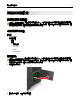Users Guide
在列印驅動程式中新增可用選購品
Windows 使用者適用
1 開啟印表機資料夾,然後選取印表機。
2 開啟印表機內容,然後新增或手動安裝任何選購品。
3 套用變更。
Macintosh 使用者適用
1 從 Apple 選單中的「系統偏好設定」,
導覽至印表機,然後選取
Options & Supplies(選購品和耗材
)
>
驅動程式。
2 新增任何安裝的硬體選購品。
3 套用變更。
網路功能
請注意:
• 在無線網路上設定印表機之前,請先購買無線網路配接卡
。若要安裝無線網路配接卡,請參閱配接卡隨
附的說明書
。
• 「服務設置識別碼」(Service Set Identifier, SSID) 是用來識別無線網路的名稱。無線等效加密 (Wireless
Equivalent Privacy, WEP)、Wi-Fi 保護存取協定 (Wi-Fi Protected Access, WPA)、WPA2 及 802.1X-
RADIUS 均是網路上使用的安全性類型。
準備將印表機安裝在乙太網路上
若要配置印表機來連接到乙太網路,請先組織下列資訊,再開始作業:
請注意:若您的網路會自動指定 IP 位址給電腦和印表機,請繼續安裝印表機。
• 一個要在網路上供印表機使用的有效且唯一的 IP 位址
• 網路閘道
• 網路遮罩
• 印表機別名(選擇性)
請注意
:
印表機別名可讓您在網路易於識別您的印表機。您可選擇使用預設的印表機別名
,或指定您比
較容易記得的名稱
。
您必須利用乙太網路電纜,將印表機連接到網路,以及印表機能實際連接到網路的可用連接埠上。請儘可能使
用新的網路電纜,避免受損電纜帶來潛在的問題。
準備將印表機安裝在無線網路上
請注意:
• 確認已在您的印表機上安裝無線網路配接卡,並確認配接卡能正常運作。
• 確認您的存取點(無線路由器)電源已開啟,並能正常運作。
其他印表機設定 20